S’inscrire à un événement de vie
Sélection d’un événement de vie
Permet de sélectionner un événement de vie dans la page Événements de vie. Vous pouvez voir la description, un message, l’état et des informations d’audit de chaque événement de vie.
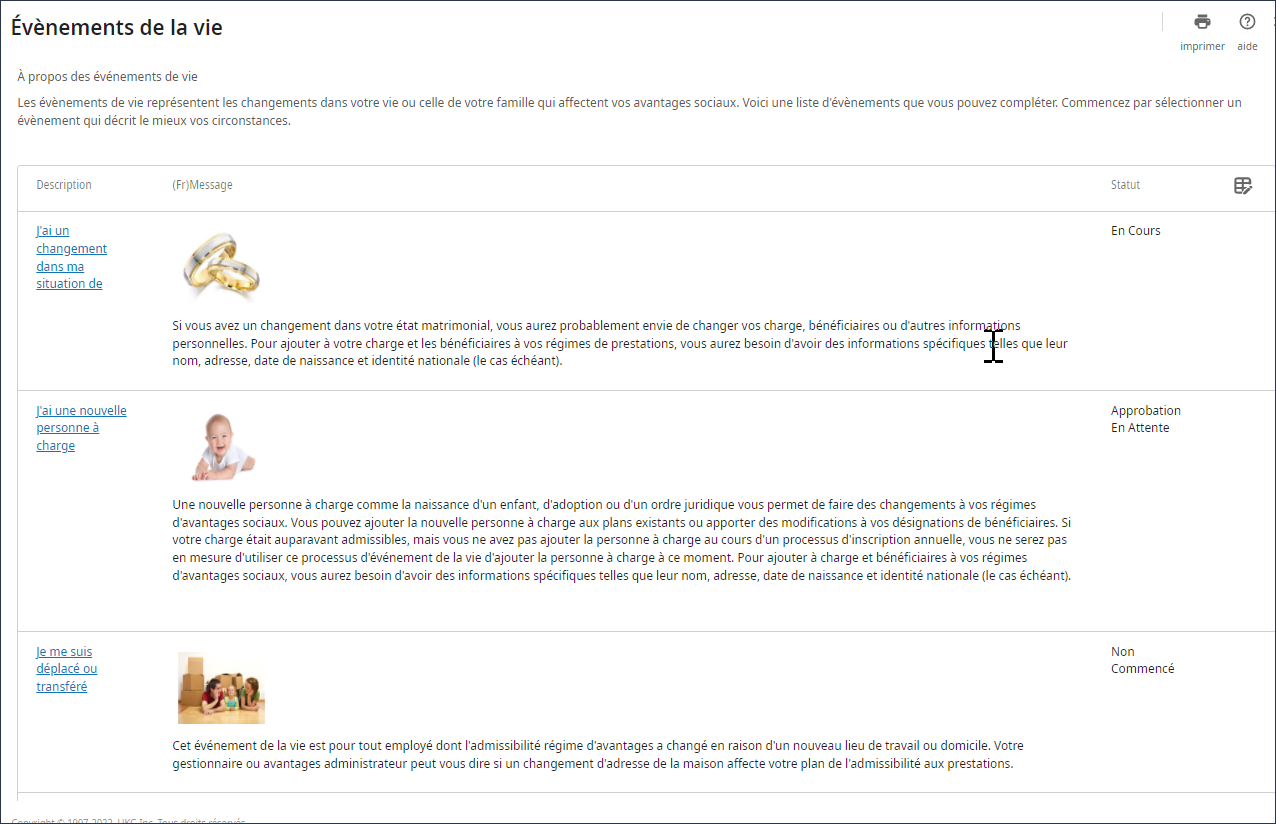
- Dans la page Événements de vie, sélectionner le lien Description de l’événement de vie applicable. La page À propos de cet événement de vie apparaît.
- Lire les informations sur l’événement de vie.
Saisie des informations d’événement de vie
La page À propos de cet événement de vie contient diverses informations sur l’événement de vie auquel elle correspond. Le bouton Brouillon permet de saisir et d’enregistrer maintenant des renseignements, puis de reprendre plus tard votre sélection de choix.
- Dans le champ Quand cela s’est-il produit?, inscrire la date de l’événement de vie, s’il y a lieu.
- Dans le champ Quelle était la raison?, sélectionner un motif, le cas échéant.
- Cliquer sur Suivant. Vous voyez apparaître la page Vérifier les informations sur les bénéficiaires et les personnes à charge ou une page de régime obligatoire/facultatif.
Vérification des bénéficiaires et des personnes à charge
Si vous souhaitez vérifier des renseignements sur les bénéficiaires et les personnes à charge d’un employé, utiliser la page Vérifier les renseignements de bénéficiaires et de personnes à charge. Cette page inclut les renseignements sommaires pour chaque nom de contact, relation et désignation.
- Passer les informations de la page Vérifier les renseignements de bénéficiaires et de personnes à charge en revue pour confirmer leur exactitude.
-
Mettre les informations à jour en remplissant ceci depuis la page Ajouter/modifier un contact.
- Sélectionner le lien Nom puis cliquer sur Mettre à jour pour mettre à jour les informations du bénéficiaire ou existant ou de la personne à charge.
- Pour ajouter un bénéficiaire ou une personne à charge, cliquer sur Ajouter.
- Cliquer sur Enregistrer.
- Cliquer sur Suivant.
Adhésion à un régime
Selon le régime d’avantages sociaux et le type de retenues/avantages sociaux de vos premiers choix, il est possible que vous puissiez sélectionner un ou plusieurs régimes d’avantages. La section Régime actuel affiche les régimes de retenues/avantages auxquels vous êtes inscrit pour le type de retenues/d’avantages de la date système actuelle.
La section Étapes affiche les étapes À propos des événements de vie ou À propos de l’adhésion ouverte et Confirmer vos modifications. Si applicable, l’étape Vérifier les renseignements sur les bénéficiaires et les personnes à charge apparaît également. En outre, si un seul plan peut être sélectionné pour un type de retenues/d’avantages sociaux, tous les autres régimes sont affichés sur une page Sélectionner un plan. Si plusieurs régimes peuvent être sélectionnés pour un type de retenues/d’avantages sociaux, chaque régime apparaît sur une page indépendante. Vous devez sélectionner ou refuser chaque régime. Par exemple, en ce qui concerne le type de régime Compte de gestion-santé, vous pouvez sélectionner ou refuser un régime de soins de personnes à charge ou de soins de santé.
Certains régimes d’assurance vie exigent parfois une preuve d’assurabilité. Un message apparaît, précisant l’obligation d’une preuve d’assurabilité pour les montants dépassant ce que l’entreprise a configuré comme montant émis en garantie pour un régime particulier. Le montant maximum des avantages sociaux que vous pouvez choisir apparaît.
En fonction des relations de personnes à charge valides configurées par votre entreprise pour le régime d’adhésion ouverte, seules les personnes à charge qui correspondent aux relations configurées pour le régime s’afficheront aux fins d’inscription. Par exemple, si vous avez configuré « époux/épouse », « enfant » et « frère » comme personnes à charge dans vos contacts, le régime auquel vous souscrivez ne peut accepter à titre de personnes à charge que votre époux/épouse et vos enfants.
Si le régime inclut des options d’avantages sociaux, elles peuvent être affichées par ordre alphabétique ou par coût pour l’employé en ordre ascendant selon la configuration de votre entreprise.
Révision et soumission des choix
Permet d’examiner les choix sur la page Confirmez vos modifications. Cette page contient des informations personnelles, ainsi que les avantages sociaux sélectionnés et refusés. Vous pouvez comparer les avantages sociaux en cours à ceux nouvellement choisis. Les détails des régimes sélectionnés portent notamment sur les membres de la famille couverts, sur le coût par période de paie et sur les bénéficiaires.
- Dans la page Confirmez vos modifications, examiner les types de régimes sélectionnés et refusés, ainsi que les détails des régimes, notamment les membres de la famille couverts, les bénéficiaires et les coûts.
- Si nécessaire, apporter les corrections nécessaires sur la page pertinente.
- Cliquer sur Brouillon pour faire d’autres choix plus tard ou sur Soumettre pour terminer maintenant. Après avoir cliqué sur Soumettre, vous ne pouvez plus effectuer de modification sans l’aide de votre administrateur d’avantages sociaux.
- Cliquer sur OK. La page Confirmation apparaît.
- Cliquer sur Imprimer pour imprimer un résumé de vos choix.
- Cliquer sur Fermer.
© 2020 UKG Inc. Tous droits réservés. Pour une liste de toutes les marques déposées de UKG, visitez le site www.ukg.com/trademarks. Toutes les autres marques déposées, le cas échéant, sont la propriété de leurs propriétaires respectifs. Toute reproduction sous quelque forme ou par quelque moyen que ce soit et tout stockage dans une base de données ou un système d’extraction de données du présent document ou de son contenu sans l’autorisation écrite préalable de UKG Inc. (« UKG ») sont strictement interdits. Les renseignements de ce document sont susceptibles d’être modifiés sans préavis. Ce document et son contenu sont considérés comme des renseignements confidentiels appartenant à UKG et ils ne peuvent pas être communiqués à des tiers. Aucun élément des présentes ne constitue un conseil juridique, un conseil fiscal ou tout autre type de conseil. Toutes les questions d’ordre juridique ou fiscal doivent être adressées à votre avocat ou à votre consultant fiscal.
Avis de non-responsabilité
UKG ne formule aucune déclaration ou garantie concernant l’exactitude ou l’exhaustivité du document ou de son contenu et décline expressément toute responsabilité ou toute déclaration pour les logiciels d’autres fournisseurs. Les termes et modalités de votre accord avec nous concernant le logiciel ou les services que nous fournissons, qui font l'objet de la documentation du document présent, régissent ce document ou son contenu. Toute entreprise, organisation, personne et référence à un événement sont des exemples fictifs. Toute ressemblance avec des entreprises, organisations, personnes et événements réels est purement fortuite.
Liens vers d’autres ressources : Les sites dont les liens sont présentés et les liens intégrés ne sont pas contrôlés par UKG. Nous nous réservons le droit de supprimer tout lien ou tout programme d’accès par lien en tout temps. UKG n’endosse pas les entreprises ou produits auxquels les liens donnent accès. Si vous choisissez d’utiliser ces derniers pour consulter des sites tiers, vous le faites à vos propres risques.